7 correctifs pour le logiciel AMD Adrenalin qui ne fonctionne pas ou ne souvre pas

Vous êtes confronté au problème du logiciel AMD Adrenalin qui ne fonctionne pas ou ne s
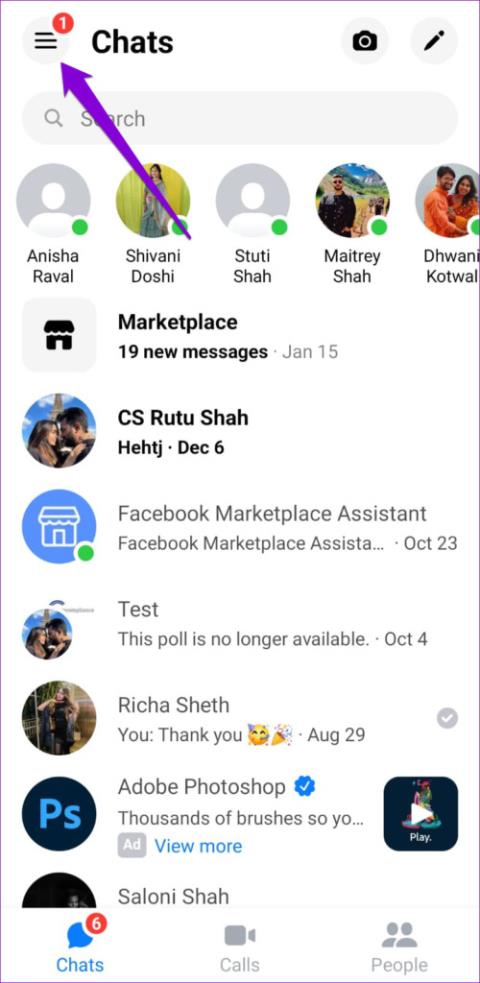
Les notifications de Facebook Messenger ne sont pas censées rester après que vous les ayez lues, mais parfois elles le font quand même. Les notifications persistantes de Messenger peuvent être ennuyeuses. Heureusement, il n'est pas nécessaire de s'en accommoder, car il est possible de faire disparaître la notification de Facebook Messenger.
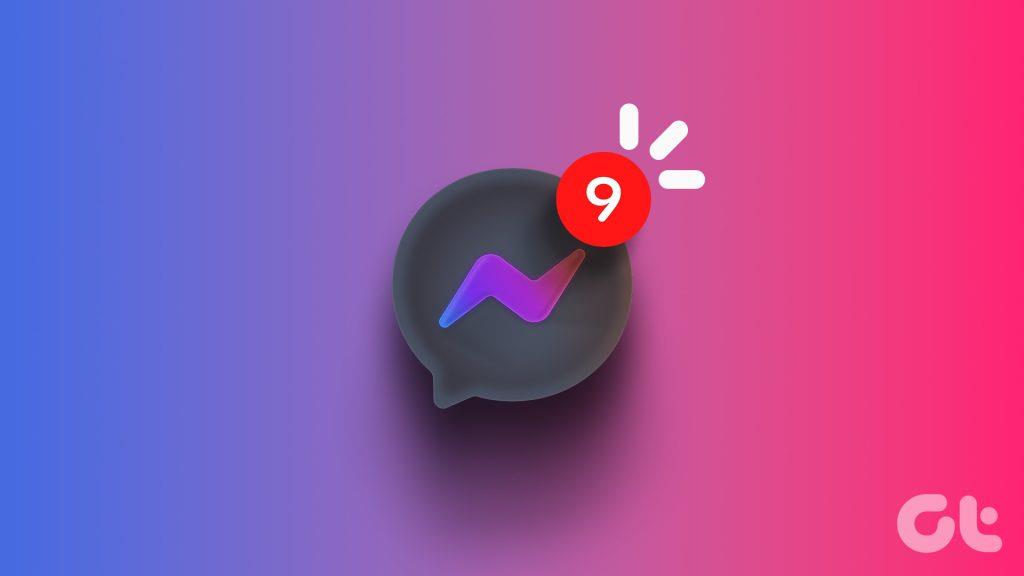
Aussi utiles que soient les notifications Messenger , vous ne voudriez pas qu’elles restent indéfiniment sur votre téléphone. Dans ce guide, nous avons répertorié des correctifs pour supprimer les notifications non lues ennuyeuses sur Facebook Messenger.
1. Désactivez les rappels de messages
Lorsque vous activez les rappels de messages dans Messenger, l'application envoie occasionnellement des notifications concernant les messages non lus. Par conséquent, une notification Messenger peut réapparaître même après l'avoir ignorée. Pour éviter toute confusion, il est préférable de désactiver les rappels de messages dans l'application Messenger.
Étape 1 : Ouvrez l'application Messenger sur votre téléphone, appuyez sur l'icône du menu hamburger dans le coin supérieur gauche, puis appuyez sur l'icône d'engrenage dans le coin supérieur droit pour ouvrir le menu Paramètres.
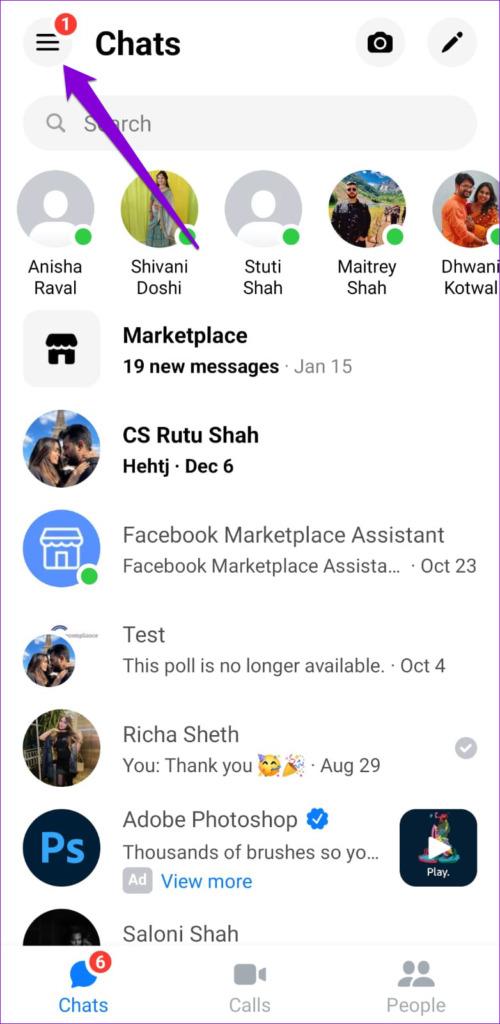
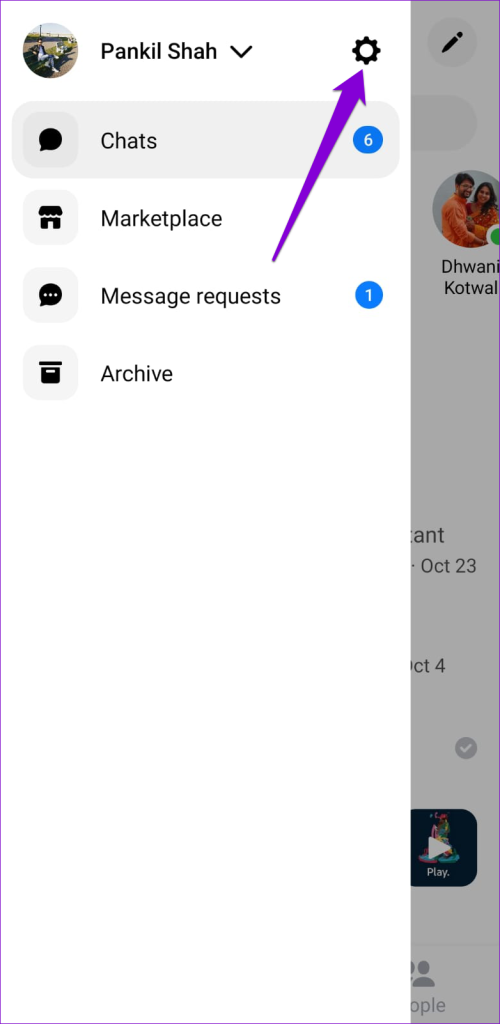
Étape 2 : Appuyez sur Notifications et sons et désactivez la bascule à côté de Rappels de messages.
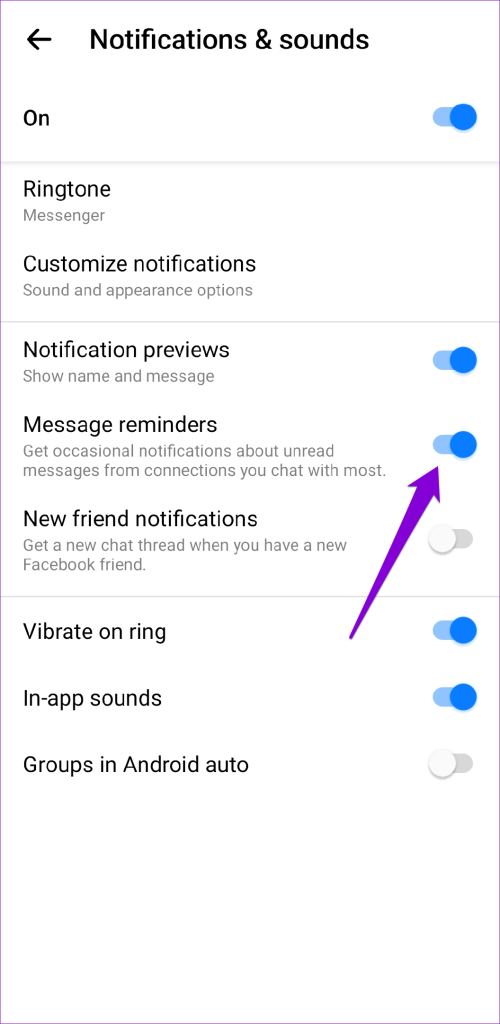
Facebook Messenger peut parfois ne pas marquer vos messages comme lus, même après les avoir ouverts. Cela peut se produire en raison de problèmes avec votre connexion Internet ou d’un problème temporaire dans l’application. Pour résoudre ce problème, vous pouvez marquer manuellement vos messages comme lus en suivant ces étapes :
Étape 1 : Ouvrez l'application Messenger sur votre Android ou iPhone.
Étape 2 : faites défiler la liste pour localiser toute conversation non lue. Appuyez longuement dessus et sélectionnez Marquer comme lu dans le menu résultant.
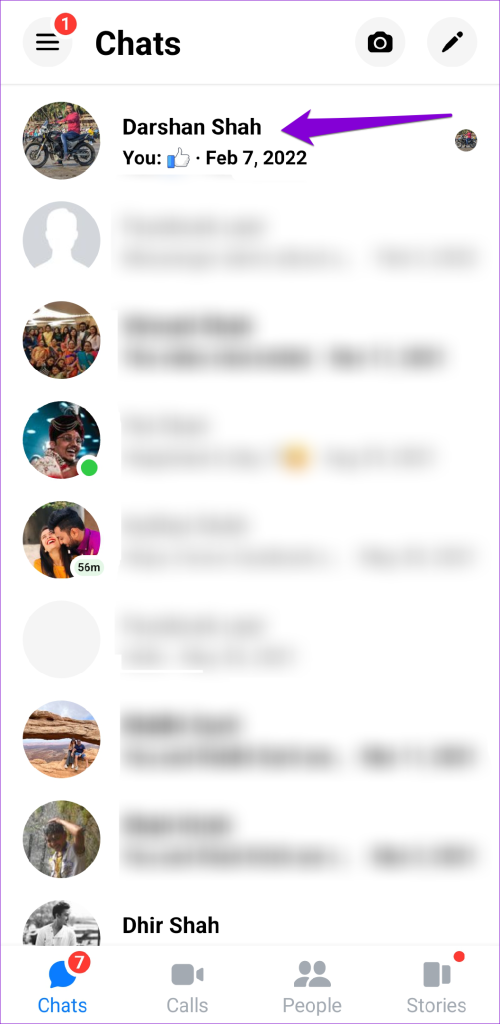
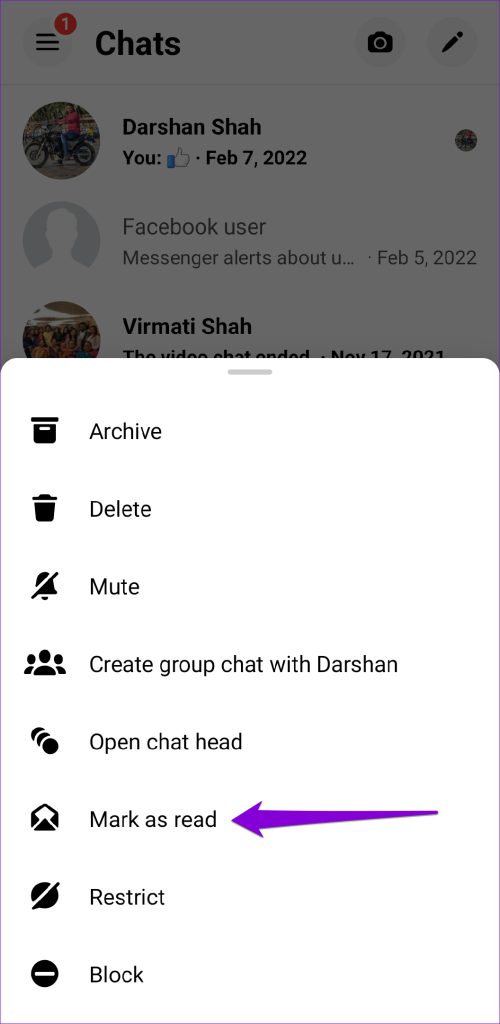
3. Vérifiez les demandes de messages et les messages archivés
Si Facebook Messenger affiche une notification mais qu'il n'y a pas de nouveaux messages, cela peut être dû à des demandes de messages en attente ou à des messages archivés non lus . Voici comment les marquer comme lus.
Étape 1 : Ouvrez l'application Messenger sur votre téléphone, appuyez sur l'icône du menu hamburger (trois lignes horizontales) dans le coin supérieur gauche et sélectionnez Demandes de message.

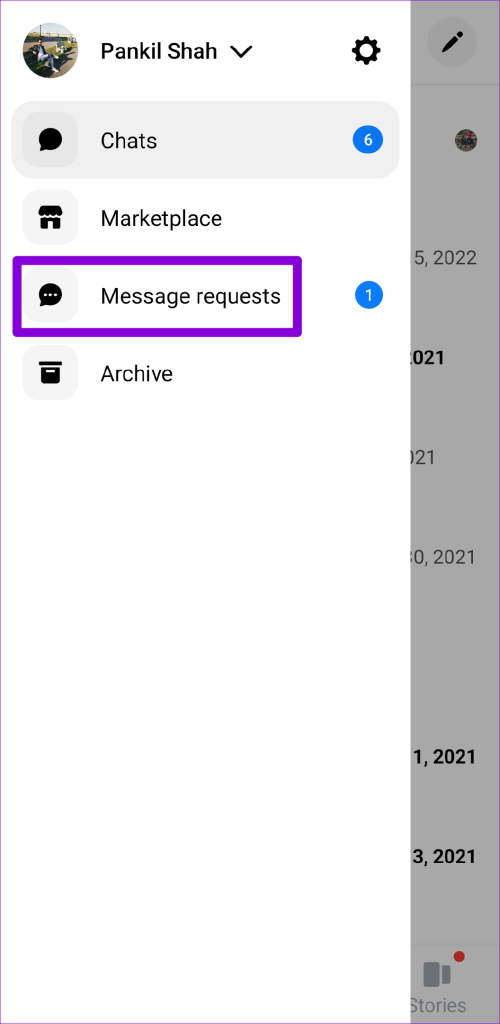
Étape 2 : Appuyez longuement sur la conversation non lue et sélectionnez Marquer comme lue.
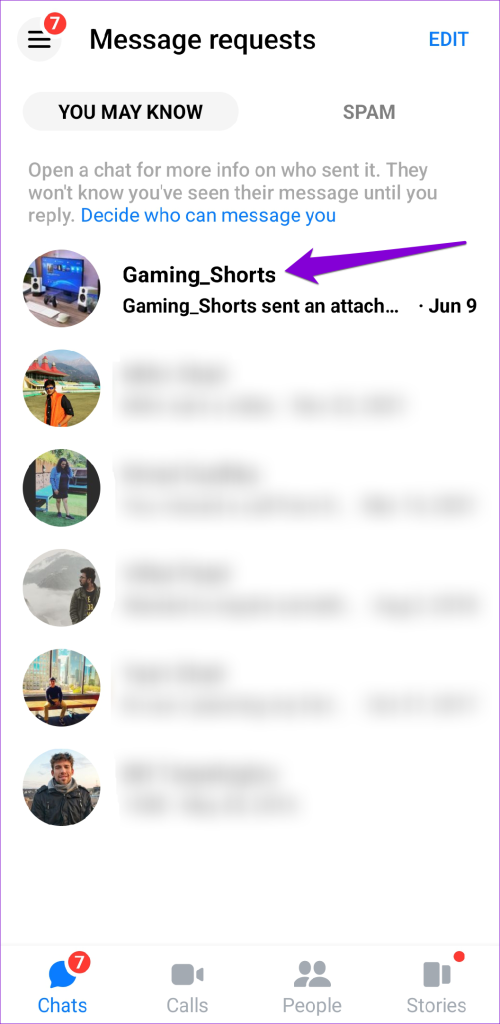
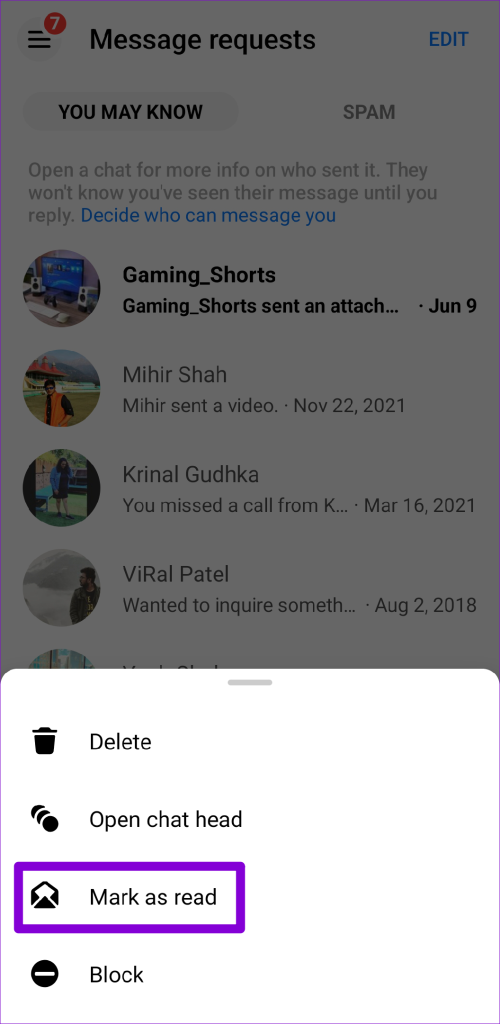
Étape 3 : Appuyez à nouveau sur l'icône de menu et sélectionnez Archiver.

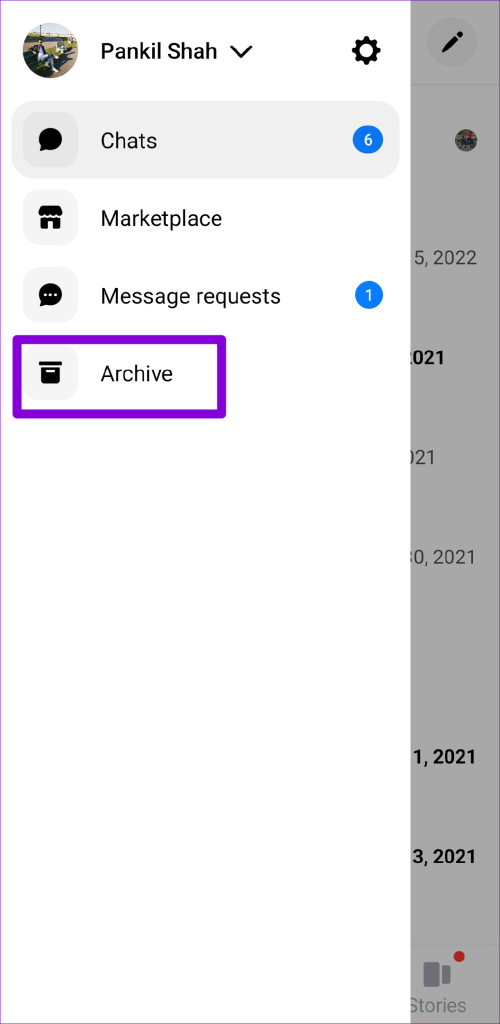
Étape 4 : Ouvrez vos conversations non lues une par une pour les marquer comme lues.
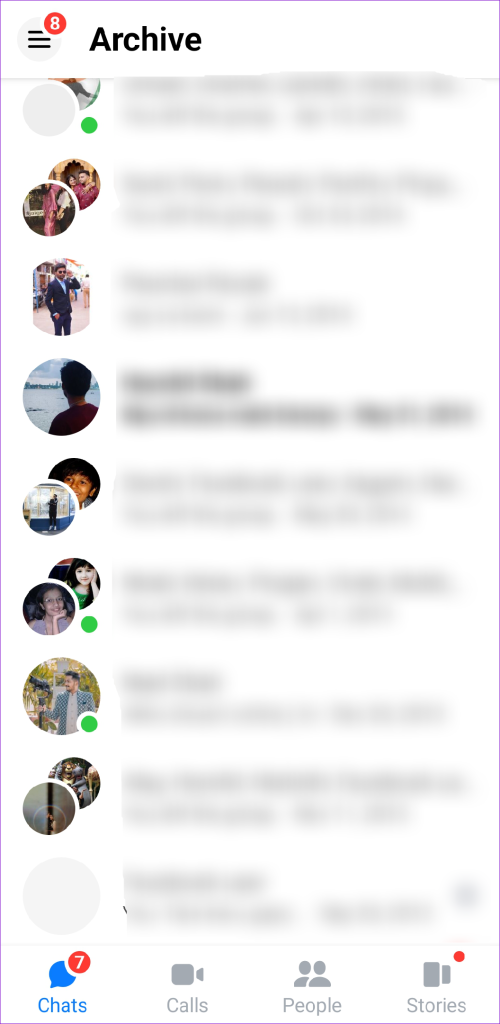
4. Désactivez et réactivez les notifications pour l'application Messenger
Si la notification ne disparaît toujours pas, vous pouvez résoudre le problème en désactivant et en réactivant les notifications pour l'application Facebook Messenger. Voici comment.
Android
Étape 1 : Appuyez longuement sur l'icône de l'application Messenger et appuyez sur l'icône d'informations dans le menu qui apparaît.

Étape 2 : Sur la page d'informations de l'application, appuyez sur Notifications. Désactivez la bascule à côté de Autoriser les notifications, puis activez-la.

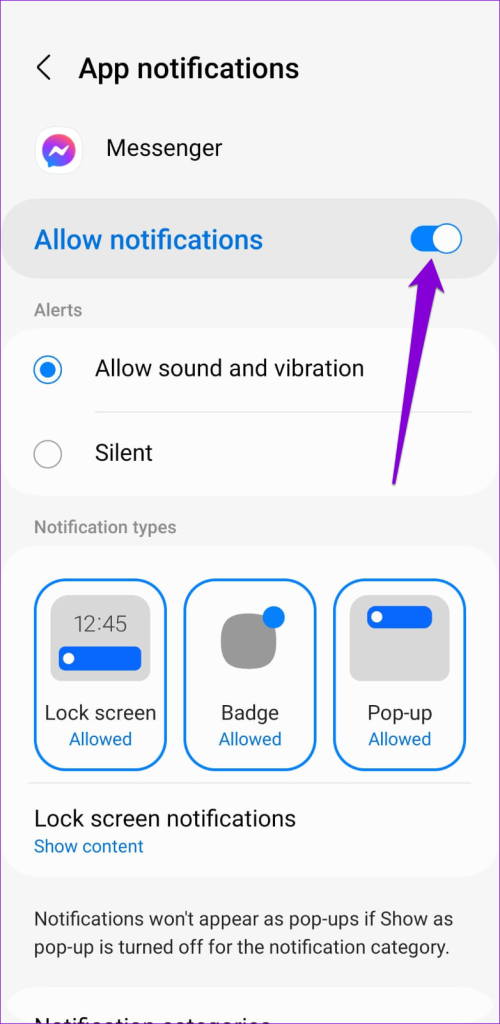
iPhone
Étape 1 : Ouvrez Paramètres et faites défiler vers le bas pour appuyer sur Messenger.
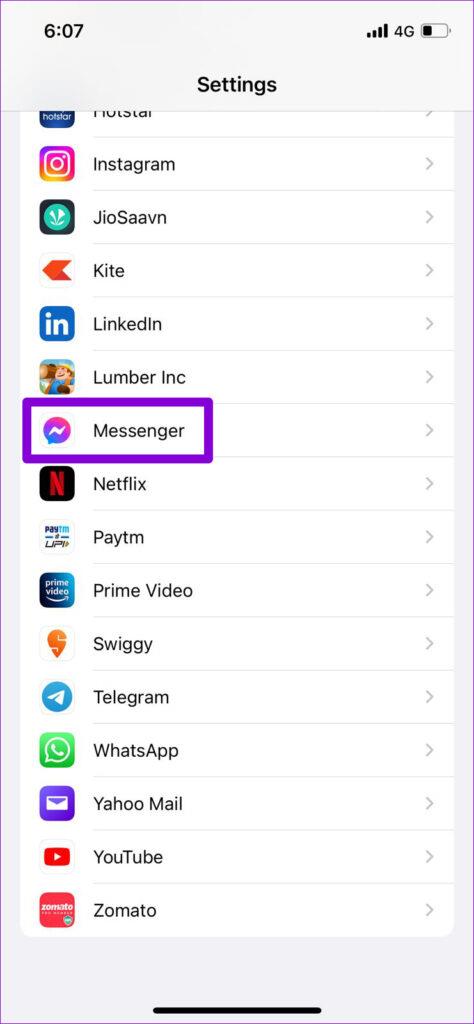
Étape 2 : Sélectionnez Notifications et désactivez le commutateur à côté de Autoriser les notifications. Attendez quelques secondes et rallumez-le.
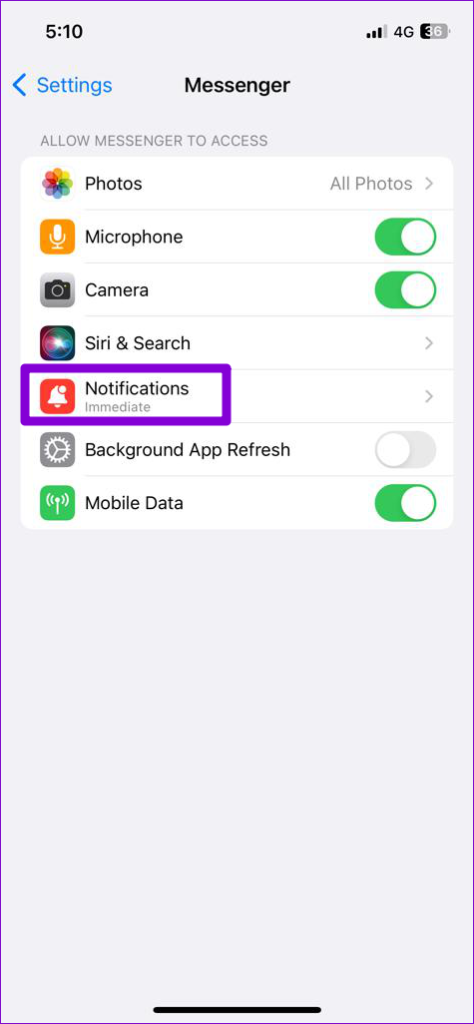
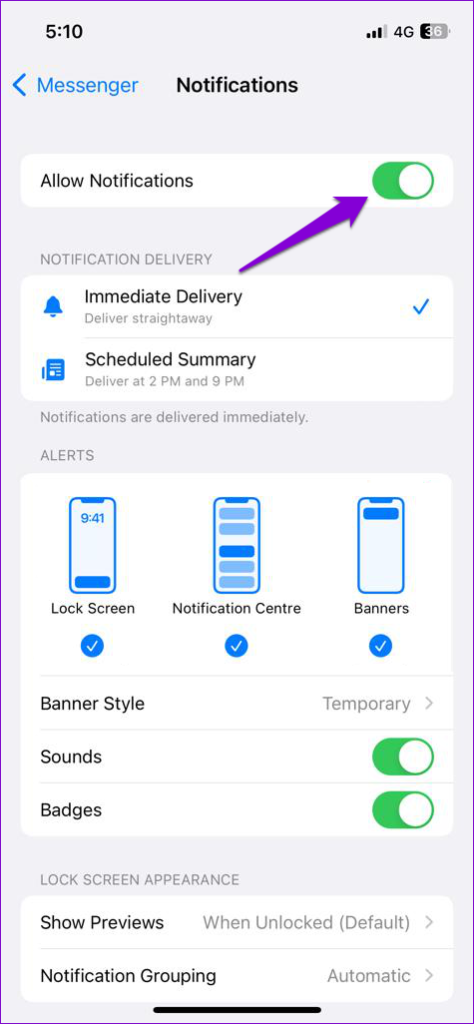
5. Déconnectez-vous et reconnectez-vous
L'application Messenger pourrait mal se comporter et vous déranger avec de tels problèmes si votre compte rencontre un problème. Vous pouvez supprimer votre compte de l'application et le rajouter pour voir si cela fonctionne. Voici comment procéder.
Étape 1 : Ouvrez l'application Messenger, appuyez sur l'icône de menu en haut, puis appuyez sur l'icône d'engrenage pour visiter le menu des paramètres.
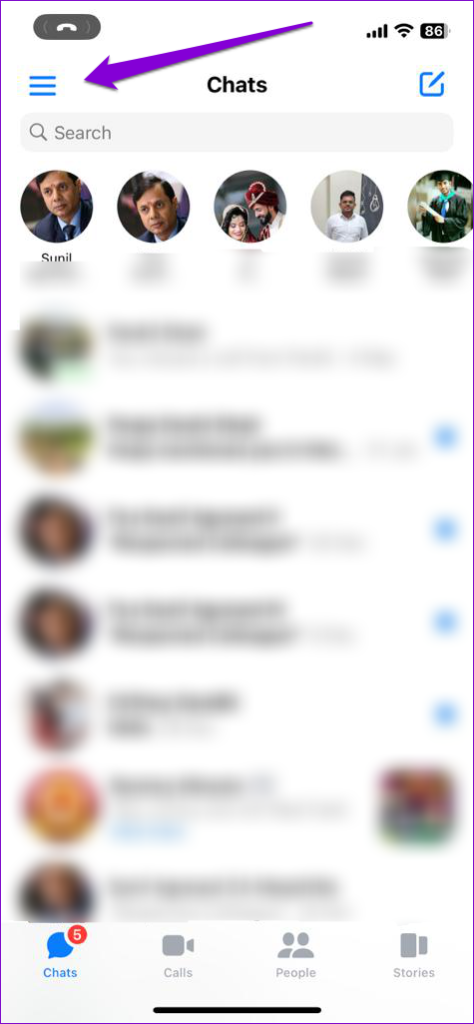
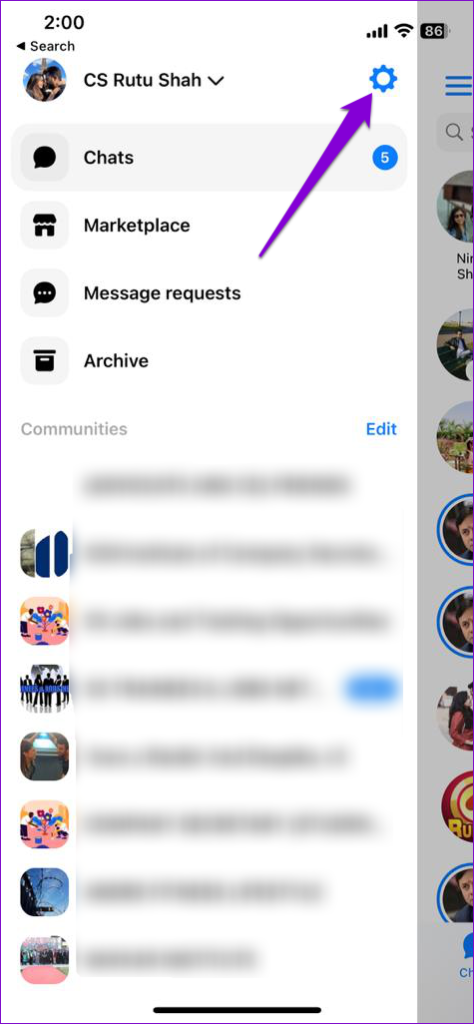
Étape 2 : Appuyez sur l'option « Voir plus dans le centre de compte ».
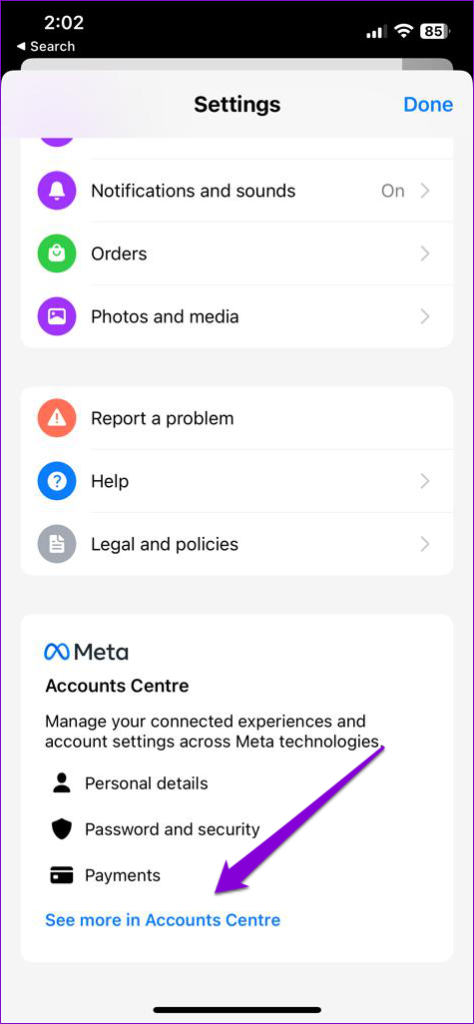
Étape 3 : Accédez à Mot de passe et sécurité et sélectionnez « Où vous êtes connecté » dans le menu suivant.
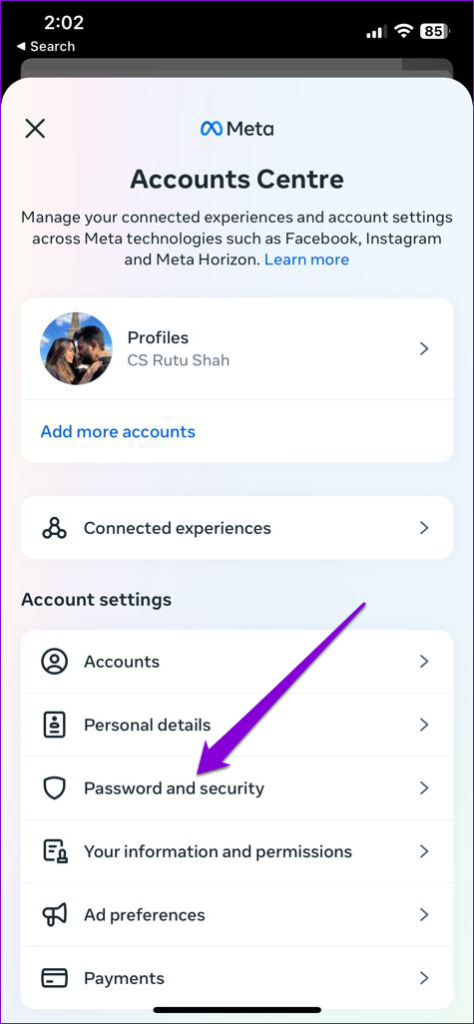
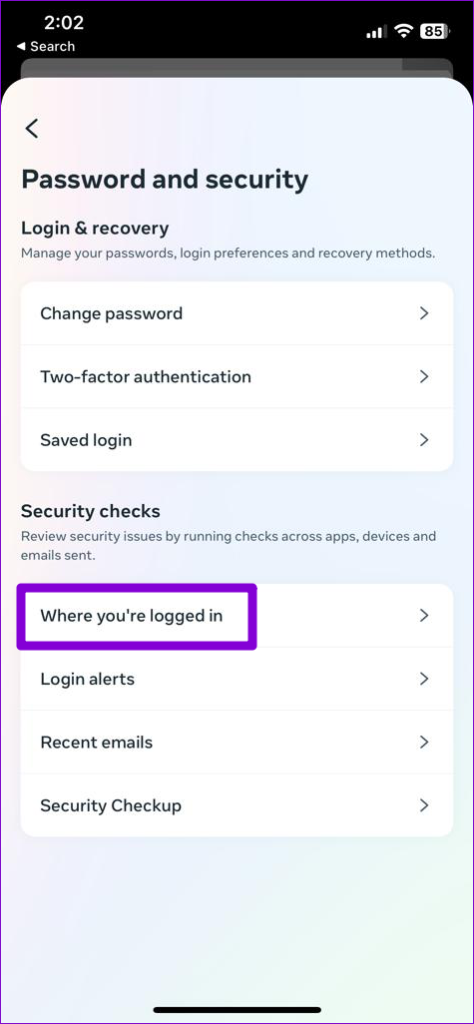
Étape 4 : Appuyez sur "Sélectionner les appareils à déconnecter". Ensuite, sélectionnez votre appareil dans la liste et appuyez sur le bouton Déconnexion en bas.
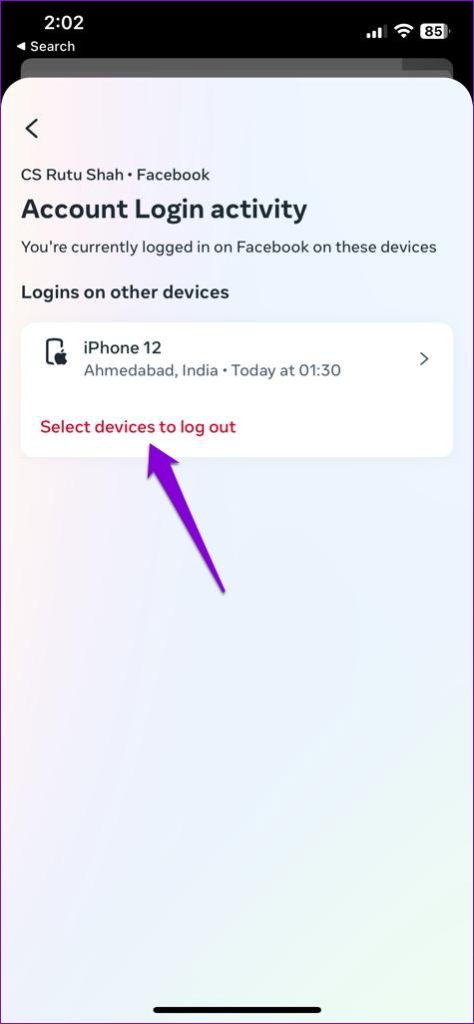
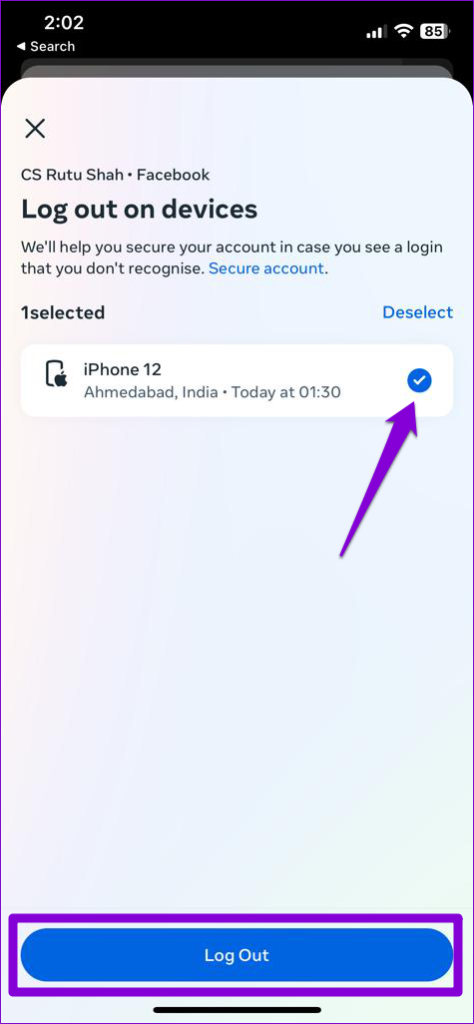
Reconnectez-vous à l'application Messenger et vérifiez si le problème persiste.
6. Effacer le cache de l'application (Android)
Les interférences provenant d'un cache d'application corrompu ou obsolète peuvent entraîner un dysfonctionnement de Messenger sur votre Android. Vous pouvez purger le cache de l'application existante pour résoudre le problème.
Étape 1 : Appuyez longuement sur l'icône de l'application Messenger et appuyez sur l'icône « i » dans le menu qui apparaît.

Étape 2 : Accédez à Stockage et appuyez sur l’option Effacer le cache dans le coin inférieur droit.
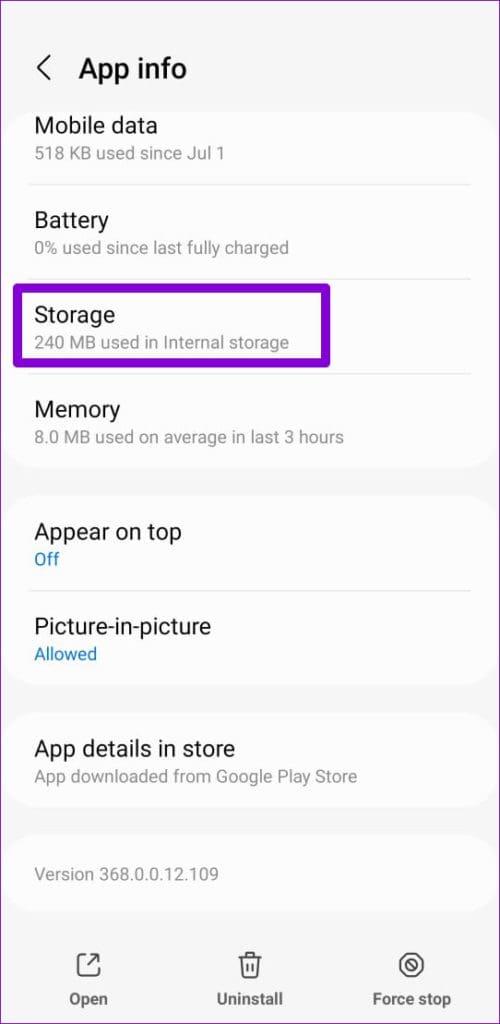
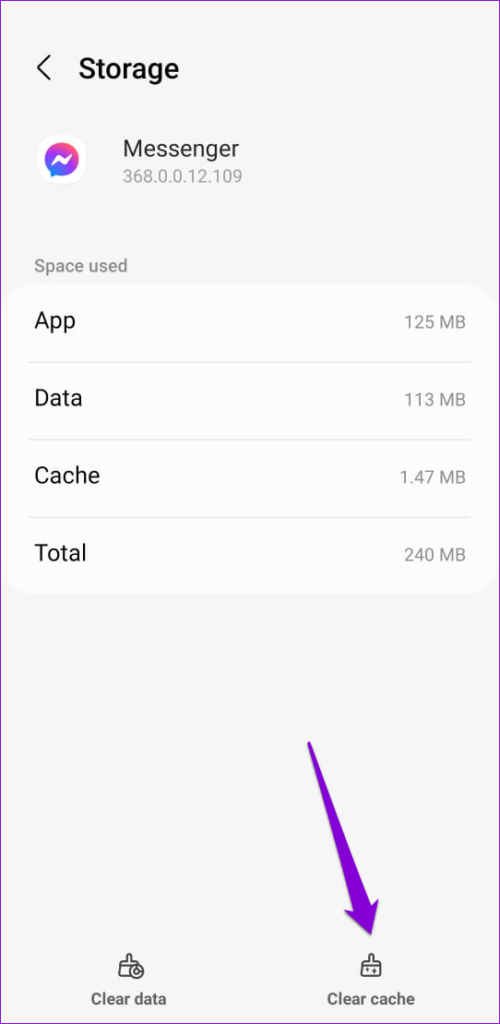
7. Mettez à jour l'application
Les mises à jour des applications peuvent également parfois mal tourner. Si la notification Facebook Messenger ne disparaît pas en raison d'un bug dans l'application, Meta ne devrait pas tarder à résoudre le problème dans une mise à jour ultérieure.
Accédez au Play Store (Android) ou à l’App Store (iPhone) sur votre téléphone et recherchez l’application Messenger. Si une version plus récente est disponible, appuyez sur le bouton Mettre à jour pour l'installer.
Dites adieu aux notifications bloquées
Gérer des notifications Facebook Messenger tenaces qui ne disparaissent pas peut être frustrant. Espérons que l’une des méthodes mentionnées ci-dessus vous aide à résoudre le problème.
Vous êtes confronté au problème du logiciel AMD Adrenalin qui ne fonctionne pas ou ne s
Pour corriger l
Apprenez à maîtriser le chat Zoom, une fonctionnalité essentielle pour les visioconférences, avec nos conseils et astuces.
Découvrez notre examen approfondi de l
Découvrez comment récupérer votre Instagram après avoir été désactivé en suivant nos étapes claires et simples.
Découvrez comment savoir qui a consulté votre profil Instagram avec nos solutions pratiques. Sauvegardez votre vie privée tout en restant informé !
Apprenez à créer des GIF animés facilement avec votre Galaxy S22. Découvrez les méthodes intégrées et des applications pratiques pour enrichir votre expérience.
Découvrez comment changer la devise dans Google Maps en quelques étapes simples pour mieux planifier vos finances durant votre voyage.
Microsoft Teams s
Vous obtenez l








